2 načina za blokiranje kanalov YouTube na namizju in mobilni napravi
Miscellanea / / April 13, 2023
Če imate vklopljeno zgodovino iskanja v YouTubu ali če uporabljate YouTube, ko ste prijavljeni v svoj Google računa, obstaja verjetnost, da je njegov algoritem upošteval vaše nastavitve in priporoča vsebino na podlagi to. Vendar pa lahko obstajajo videoposnetki, ki ste jih pomotoma kliknili in jih želite zdaj odstraniti s tega seznama. Če želite to narediti, lahko blokirate te kanale YouTube.
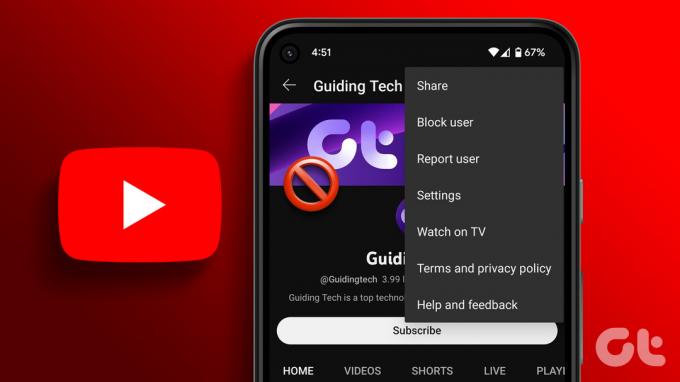
YouTubov kanal lahko blokirate na dva načina. Če jih odstranite iz svojega vira, se lahko pomikate po svoji domači strani YouTube, ne da bi videli videoposnetke s tega kanala. Če pa želite kanal odstraniti tudi iz rezultatov iskanja, ga boste morali popolnoma blokirati. Oglejmo si, kako to storiti z uporabo namizne in mobilne aplikacije YouTube.
1. način: blokirajte YouTube kanal, da se ne prikaže v vašem viru
Če preprosto želite preprečiti, da bi se kanal YouTube prikazal v vašem viru, ga mehko prepovejte z možnostjo Ne priporočaj kanala. Tako boste zagotovili, da se videoposnetki s tega kanala ne bodo več pojavljali na vaši domači strani, medtem ko boste kanal YouTube še vedno gledali iz rezultatov iskanja. Evo, kako to storiti.
Uporaba spletnega brskalnika
Korak 1: Odprite Youtube v spletnem brskalniku.
Odprite YouTube
2. korak: Pomaknite se po strani in poiščite video iz ustreznega kanala ali pa ga poiščite v iskalni vrstici.
3. korak: Nato pojdite na video in kliknite ikono s tremi pikami.
4. korak: Tukaj kliknite »Ne priporočaj kanala«.
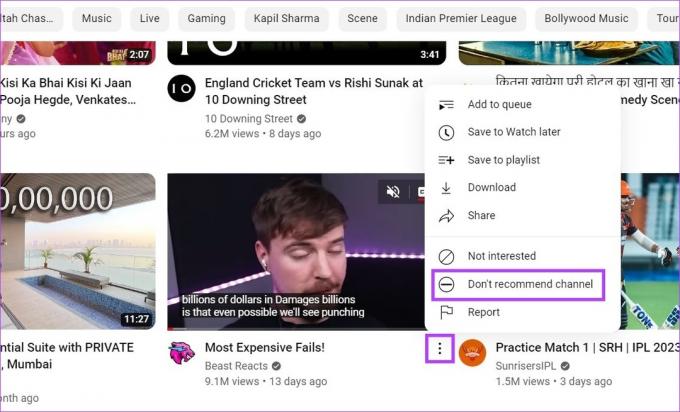
S tem vam YouTube ne bo več priporočal videoposnetkov s tega kanala v vašem viru. Poleg tega, če ste pomotoma blokirali napačen kanal, kliknite Razveljavi, ne da bi zapustili stran.
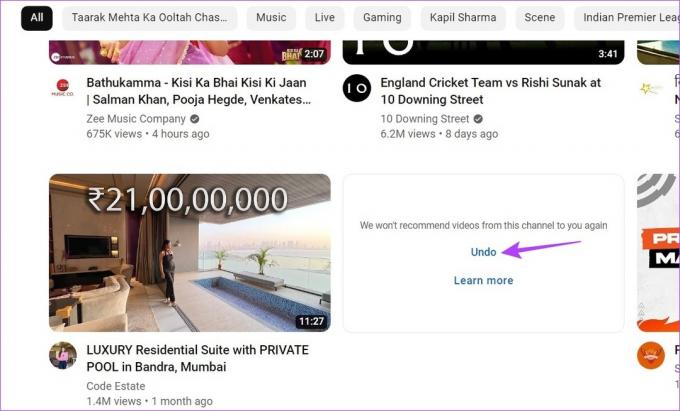
S tem bo kanal spet viden v vašem viru. Preverite lahko tudi naš vodnik, če ga imate težave pri nalaganju vira YouTube.
Uporaba mobilne aplikacije YouTube
Korak 1: Odprite mobilno aplikacijo YouTube.
Odprite YouTube v sistemu iOS
Odprite YouTube v sistemu Android
2. korak: Tukaj poiščite videoposnetek, ki ga je naložil ustrezen kanal, ali uporabite iskalno vrstico, da kanal poiščete ločeno.
3. korak: Nato tapnite ikono s tremi pikami pod videoposnetkom.
4. korak: Izberite »Ne priporočaj kanala«.
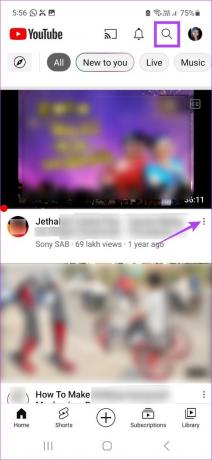

Tako boste zagotovili, da videoposnetki s tega kanala ne bodo prikazani v vašem viru YouTube. Če želite takoj odblokirati kanal YouTube, se lahko dotaknete Razveljavi.

S tem boste odblokirali kanal. Ko pa ta možnost izgine, boste morali za odblokiranje kanala uporabiti nastavitve Google Računa. Preberite, kako to storiti.
Nasvet: Če imate težave z nalaganjem aplikacije YouTube za Android, si oglejte te enostavni načini za odpravo zrušitve aplikacije YouTube v sistemu Android.
Odblokirajte kanale YouTube, da se ne prikažejo v vašem viru
Ker ni neposrednega načina za to, boste namesto tega morali uporabiti zavihek dejavnosti svojega Google Računa, da odblokirate kanale, ki ste jih predhodno blokirali, da se ne prikažejo v vašem viru. Sledite spodnjim korakom.
Opomba: S tem boste odblokirali vse kanale, ki ste jih prej blokirali, da se ne prikažejo v vašem viru.
Korak 1: Odprite stran Google My Activity.
Odprite stran Google Moja dejavnost
2. korak: V možnostih menija kliknite Druga dejavnost.
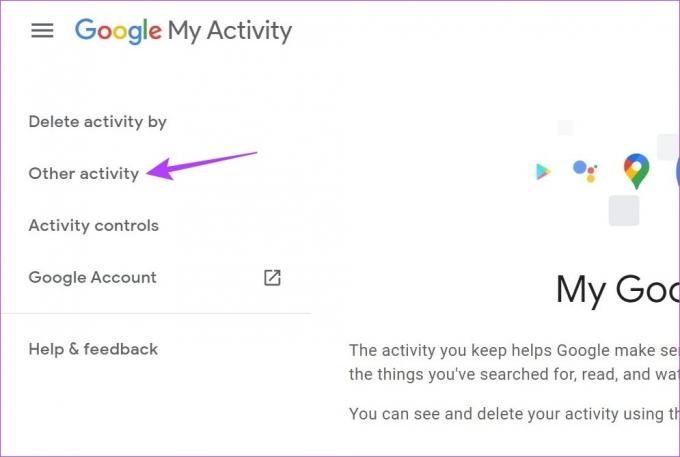
3. korak: Nato se pomaknite navzdol do razdelka »Povratne informacije »Ne zanima me« za YouTube«.
4. korak: Tukaj kliknite Izbriši.
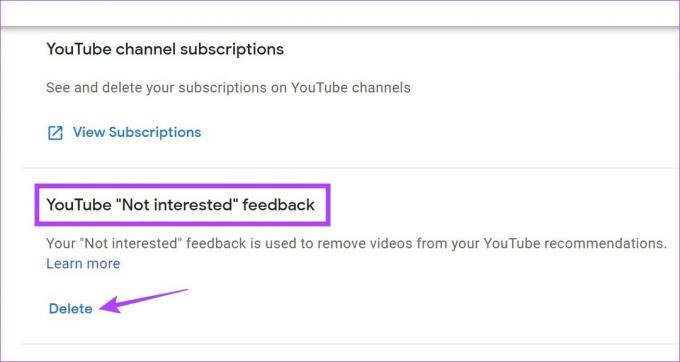
5. korak: Ponovno kliknite Izbriši.
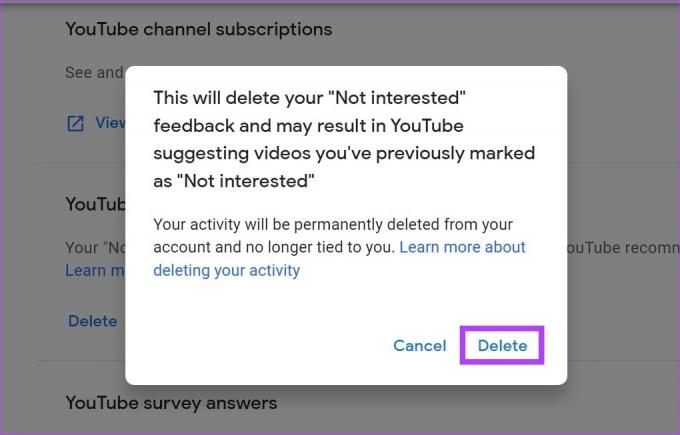
S tem boste odblokirali vse kanale YouTube, ki so bili prej prepovedani v vašem viru.
2. način: Blokirajte kanal v YouTubu z možnostjo Blokiraj uporabnika
Včasih se celo kanali, za katere je trenutno blokiran prikaz v vašem viru, na koncu prikažejo v rezultatih iskanja. Če želite kanalu YouTube preprečiti prikazovanje v rezultatih iskanja, lahko kanal posamično blokirate. S tem tudi preprečite, da bi kanal komentiral vaše naložene videoposnetke.
To storite tako:
Uporaba spletnega brskalnika
Korak 1: Odprite YouTube in kliknite iskalno vrstico.
2. korak: Vnesite ime kanala, ki ga želite blokirati, in pritisnite enter.
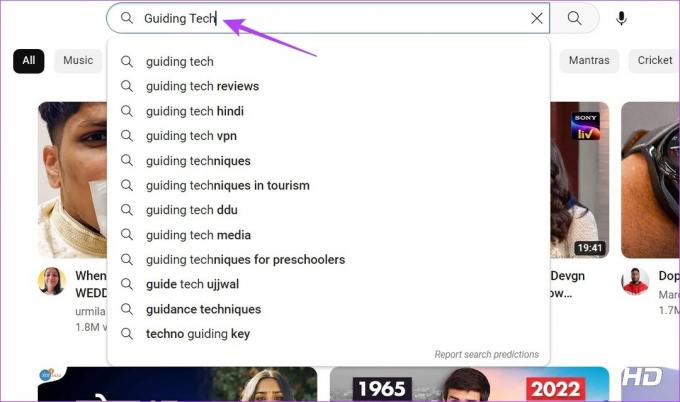
3. korak: Kliknite na kanal, ko se prikaže.
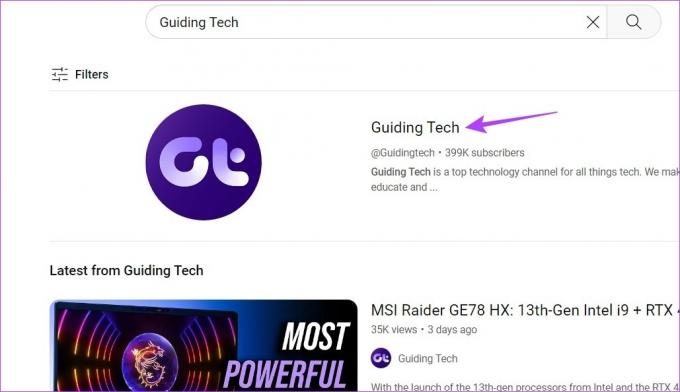
4. korak: V možnostih menija kliknite O programu.
5. korak: Tukaj se pomaknite navzdol in kliknite ikono zastavice. Zdaj izberite Blokiraj uporabnika.

6. korak: Za potrditev kliknite Pošlji.
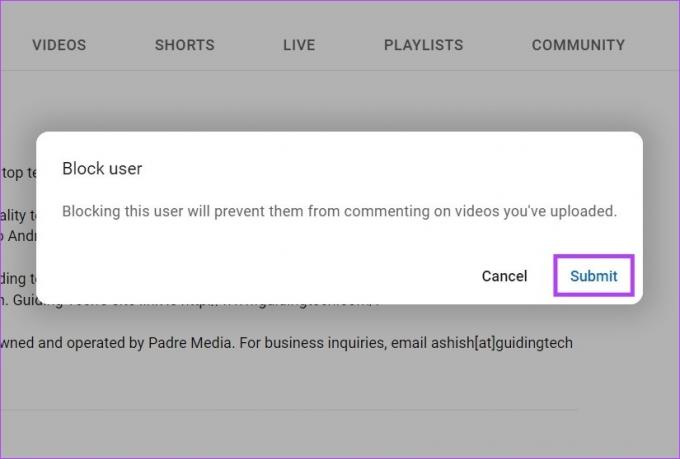
S tem preprečite, da bi se kanal prikazal v rezultatih iskanja. Zdaj, če boste kdaj morali odblokirati blokirani kanal, preprosto sledite zgornjim korakom in po kliku na ikono zastavice kliknite Odblokiraj. Nato kliknite Pošlji. S tem boste takoj odblokirali kanal.
Uporaba aplikacije YouTube v napravah Android in iPhone
Korak 1: Odprite mobilno aplikacijo YouTube in tapnite ikono za iskanje.
2. korak: Nato vnesite ime ustreznega kanala in tapnite iskanje.

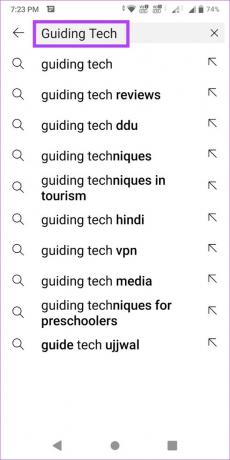
3. korak: V rezultatih iskanja tapnite kanal, ki ga želite blokirati.
4. korak: Tukaj tapnite ikono s tremi pikami v zgornjem desnem kotu.

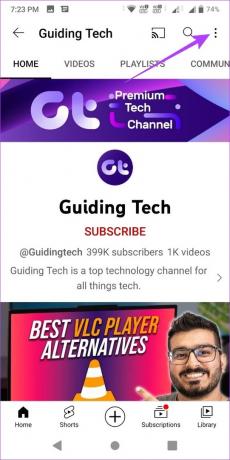
5. korak: Nato tapnite Blokiraj uporabnika.
6. korak: Ponovno tapnite Blokiraj za potrditev.


To bo blokiralo videoposnetke v YouTubu s tega kanala. Druga možnost je, da sledite zgoraj navedenim korakom, da odblokirate predhodno blokiran kanal. Ko odprete menijske možnosti, tapnite Odblokiraj in nato znova tapnite Odblokiraj za potrditev. S tem boste odblokirali kanal in jim omogočili, da znova komentirajo vaše videoposnetke.
Pogosto zastavljena vprašanja
Blokirani kanali v YouTubu lahko še vedno vidijo vašo javno objavljeno vsebino. Vendar pa ne bodo mogli komentirati vaših videoposnetkov.
Čeprav ne morete neposredno izbrisati YouTubovega kanala nekoga drugega, lahko prijavite kanal ali pošljete peticijo Googlu za odstranitev kanala. Google si bo nato ogledal primer in sprejel klic o tem, ali je treba kanal odstraniti ali ne.
Zaradi treh zaporednih opominov zaradi kršenja smernic skupnosti v 90-dnevnem obdobju bo Google trajno prepovedal in odstranil kanal YouTube.
Oglejte si, kar želite, na YouTubu
Čeprav je YouTubov algoritem zagotovo čedalje boljši pri zaznavanju, kaj bi vam morda bilo všeč ali kaj ne, se vedno najdejo določeni neželeni kanali, ki jim uspe priti do vas. Zato upamo, da je naš članek pomagal pri blokiranju teh kanalov YouTube.
Če želite dodatno prilagoditi svojo izkušnjo z YouTubom, si oglejte te preproste načine upravljajte svoja priporočila v YouTubu.
Nazadnje posodobljeno 12. aprila 2023
Zgornji članek lahko vsebuje pridružene povezave, ki pomagajo pri podpori Guiding Tech. Vendar to ne vpliva na našo uredniško integriteto. Vsebina ostaja nepristranska in verodostojna.


